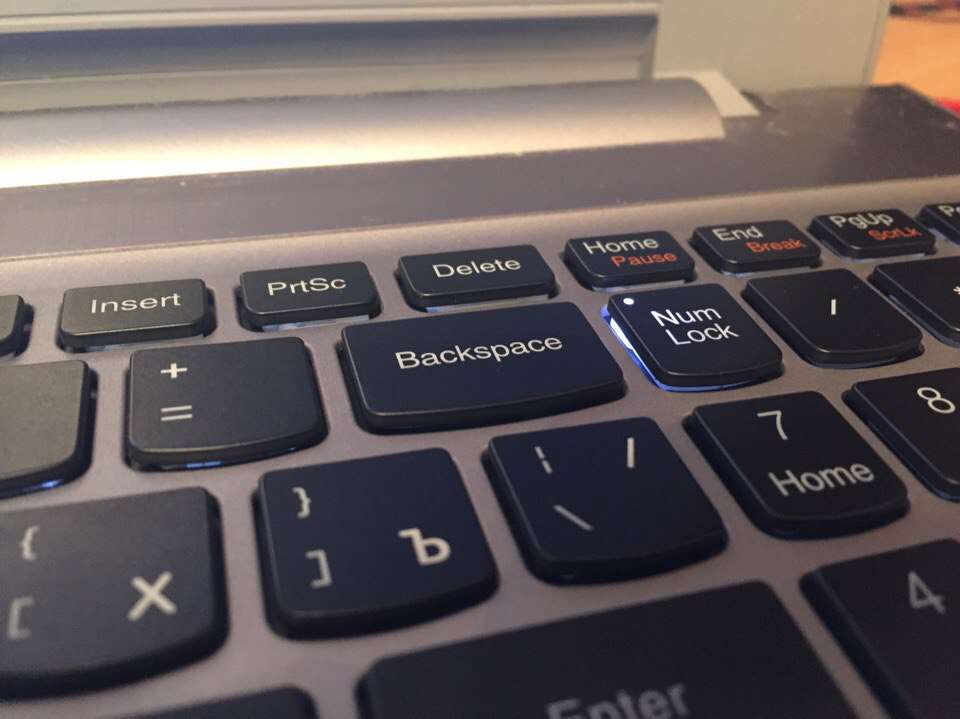тусклая подсветка клавиатуры
проблема с ноутбуком Lenovo IdeaPad Z500 / Москва
Комментарии (2):
Ремонт ноутбуков в Москве service.fixim.ru
раньше все горела как нумлок, но нумлок/капслок идут от основного шлейфа. основная подсветка от другого шлейфа, и вот не могу понять , проблема в разьеме или же в настройках что-то надо менять?
![]() ysoldatenko 30 марта 2017
ysoldatenko 30 марта 2017
 ysoldatenko 30 марта 2017
ysoldatenko 30 марта 2017
4 542 просмотра
добавить комментарий...
Люди с такой же проблемой (1)
Подсветка клавиатуры может быть реализована (и скорее всего у вас так же) отдельным шлейфом. Если есть мультиметр по меряйте напряжение на контакте подключения к этому шлейфу. Напряжение может быть от 3-5 вольт реже 1,5-12
Ну а далее смотрите по схеме ноута pcworld.su/masteram/files/file/5994-skhema-noutbuka-lenovo-ideapad-z400z500-compal-la-9063p/какой шим контролер отвечает за формирование напряжения на этом разъёме. и какое должно быть напряжение. Если не справитесь несите в сервис.
Ну а далее смотрите по схеме ноута pcworld.su/masteram/files/file/5994-skhema-noutbuka-lenovo-ideapad-z400z500-compal-la-9063p/какой шим контролер отвечает за формирование напряжения на этом разъёме. и какое должно быть напряжение. Если не справитесь несите в сервис.
28 апреля 2017
добавить комментарий
31 марта 2017
добавить комментарий
В данном случае, первым делом нужно проверить настройки яркости клавиатуры в настройках Windows. Нажмите "Пуск" и найдите "Параметры". Затем выберите "Система", затем "Параметры питания и сон". Здесь вам нужно выбрать "Дополнительные параметры электропитания", затем "Параметры плана питания". Затем найдите в разделе "Дисплей" опцию "Яркость экрана при подключении питания" и установите значение на максимум.
Если после этого проблема не решается, необходимо проверить светодиодную подсветку клавиатуры на наличие повреждений или нарушений цепи. Для этого необходимо разобрать ноутбук, достать клавиатуру и осмотреть светодиоды.
Если же повреждений нет, необходимо проверить работу драйверов клавиатуры. Для этого нужно нажать "Win + X" и выбрать "Устройства и принтеры". Затем найдите название вашего ноутбука и щелкните правой кнопкой мыши на устройстве клавиатуры. Выберите "Свойства" и перейдите на вкладку "Драйверы". Здесь убедитесь, что драйверы установлены и работают нормально. Если же драйверы установлены неправильно, необходимо переустановить их.
Если все вышеперечисленные решения не работают, необходимо обратиться в сервисный центр для более детального анализа и ремонта устройства.
Если после этого проблема не решается, необходимо проверить светодиодную подсветку клавиатуры на наличие повреждений или нарушений цепи. Для этого необходимо разобрать ноутбук, достать клавиатуру и осмотреть светодиоды.
Если же повреждений нет, необходимо проверить работу драйверов клавиатуры. Для этого нужно нажать "Win + X" и выбрать "Устройства и принтеры". Затем найдите название вашего ноутбука и щелкните правой кнопкой мыши на устройстве клавиатуры. Выберите "Свойства" и перейдите на вкладку "Драйверы". Здесь убедитесь, что драйверы установлены и работают нормально. Если же драйверы установлены неправильно, необходимо переустановить их.
Если все вышеперечисленные решения не работают, необходимо обратиться в сервисный центр для более детального анализа и ремонта устройства.
17 июня 2023
добавить комментарий
другие решения ожидаются…
Видео с YouTube на эту тему
Знаете, как решить эту проблему?
Поделитесь своим знанием!
Ваш способ решения:
Наиболее похожие проблемы из этого раздела
Ноутбуку 5 лет, на клавиатуре стали плохо работать некоторые клавиши, а точнее срабатывание происходит после долгого прожатия. Внешняя клавиатура ...
3 067
У меня ноутбук Lenovo G500. И графический планшет Genius MousePen 8x6. Раньше я этот планшет подключала к стационарному компьютеру и всё работало ...
2 205
У меня были проблемы с веб-камерой на ноутбуке ASUS M50Sseries-камера показывала изображение в перевернутом виде,я отнесла ноутбук в ремонт, ...
1 573
При наборе текста часто выскакивает сообщения о включении и выключении Битс аудио. И еще возникли проблемы: наьирался текст, и по непонятным ...
я не знаю что случилось, у меня как не стала работать мышка на ноутбуке... как можно ее опять вернуть? что для этого можно сделать? подскажите ...